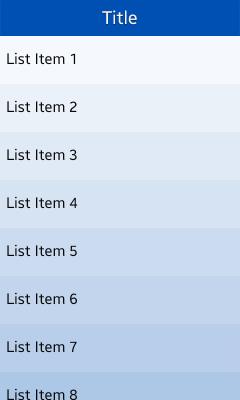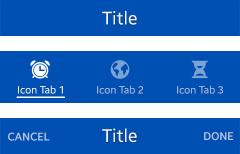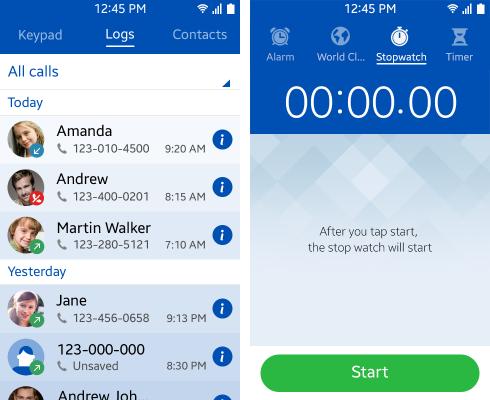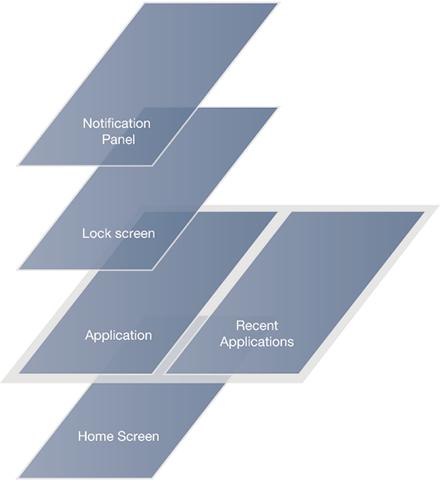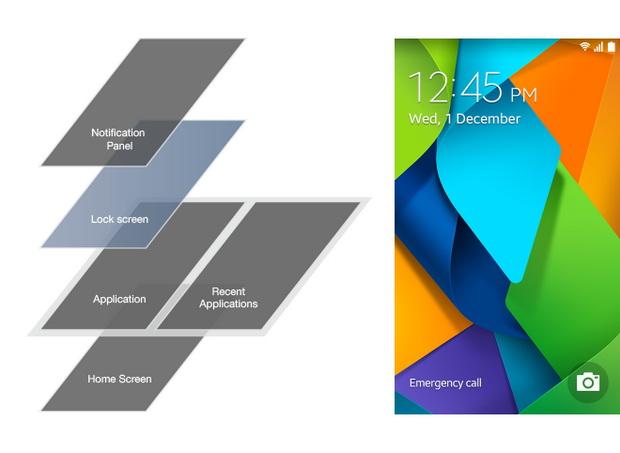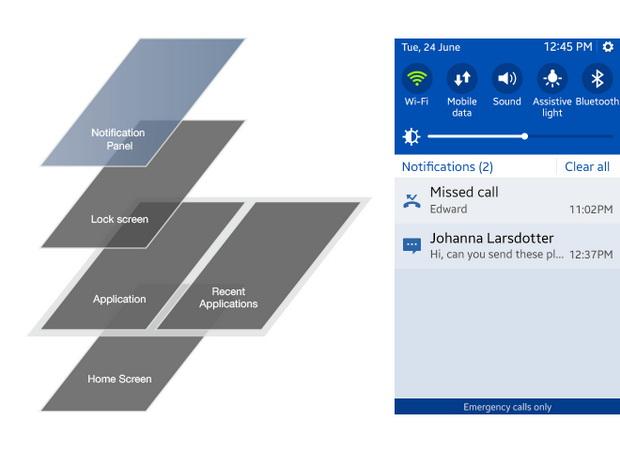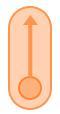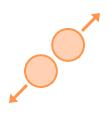Знакомство с операционной системой Tizen
Знакомство с операционной системой Tizen
Tizen – это операционная система, основанная на ядре Linux и библиотеке GNU C, реализующую Linux API. ОС нацелена на широкий спектр устройств, включающий в себя смартфоны, планшеты, автомобильные информационно-развлекательные системы, смарт TV, смарт-камеры, носимые вычислительные устройства, такие как смарт-часы, Blu-ray-плееры, принтеры и смарт-бытовую технику (холодильники, системы управления освещением, стиральные машины, кондиционеры, духовки/микроволновые печи и роботизированные пылесосы). Целью проекта является предоставление пользователям высокого уровня сервиса на разных устройствах. Технология Tizen, построенная на базе ядра Linux, вобрала в себя идеи таких проектов, как MeeGo, LiMo и bada. Tizen прежде всего продвигается усилиями таких крупных игроков, как Samsung и Intel.
Модель лицензирования Tizen включает в себя Программное обеспечение, использующее различные лицензии, которые могут быть несовместимы с определением Open Source и проприетарный набор разработчика (SDK).
Ассоциация Tizen была образована для продвижения Tizen в промышленности, маркетинге и образовании. Члены ассоциации Tizen представлены во всех крупных сегментах индустрии мобильных устройств во всех регионах мира.
На рынке мобильных устройств наблюдается непрерывная борьба за лидерство. Если сравнить ситуацию с войной, то солдатами на переднем крае являются разработчики приложений, генералами – крупные операторы мобильных сетей и разработчики отраслевых стандартов. К генералам этой битвы можно отнести Fujitsu, Huawei, Intel, KT Corporation, NEC Casio Mobile Communications, NTT DoCoMo, Orange S.A., Panasonic Mobile Communications, Samsung, SK Telecom, Sprint Corporation и Vodafone.
В то время как ассоциация Tizen решает, что нужно реализовать в этой ОС, Technical Steering Group определяет какой код нужно включить в Tizen для достижения этих целей.
Tizen своими корнями восходит к Samsung Linux Platform (SLP) и LiMo Project и 2013 Samsung объединила их со своим детищем Bada в Tizen.
В октябре 2013 года Samsung выпустила смарт-камеру NX300M, основанную на Tizen. В июне 2013 г. Был аннотирован планшет на Tizen. Это устройство имеет 10 дюймовый экран с разрешением 1920?1200 и четырехядерный процессор ARM. В апреле 2014 г. были аннонсированы смарт-часы Samsung Gear 2. Ожидается, что первым коммерческим смартфоном, работающим под управлением Tizen, станет Samsung ZEQ 9000. В январе 2015 г. был анонсирован смартфон Samsung Z1 на базе Tizen для индийского рынка.
Обзор интерфейса пользователя
Используя фреймворки разработки нативных и веб-приложений можно создавать приложения, позволяющие реализовать потенциал HTML5 на всех устройствах.
Структура экрана
Технология Tizen поддерживает одну или более первичных целей пользователя. В рамках реализации этой концепции количество фиксированных элементов в структуре оформления невелико, и первоначально включает в себя область заголовка (header) и область содержимого (content).
Область заголовка включает название, описывающее содержимое экрана. Она также включает закладки, облегчающие навигацию внутри приложения, в некоторых случаях она может содержать иконки и кнопки.
Область содержимого отображает содержимое приложения, такое как опции и списки.
В области содержимого может отображаться разнообразная информация, кроме того в ней могут располагаться элементы управления. Меню More (Дополнительно) содержит функции, связанные с приложением. Большинство функций приложения должны располагаться в меню More. Дополнительную информацию об экранных элементах Tizen можно найти в библиотеке дизайна (Design Library)
Компоненты Core UI
Наряду с областями заголовка и содержимого, важными элементами интерфейса пользователя (UI) являются также экран приложения, экран блокировки, домашний экран, индикатор, а также панель уведомлений. Дополнительную информацию о компонентах пользовательского интерфейса можно найти в разделе основных взаимодействий (Basic Interactions).
Экран блокировки
Экран блокировки – это первое, что видит пользователь, выводя устройство из спящего состояния. Экран блокировки должен быть простым и предлагать изящный рабочий стол. Помимо отображения такой информации, как время и дата, экран блокировки Tizen дает пользователю возможность реагировать на различные входящие события (смс, электронная почта, пропущенные звонки)
Домашний экран
Экран Home – это настраиваемая область, отображающая приложения, активные в настоящее время на данном устройстве.
Панель индикации и уведомлений
Этот индикатор появляется в верхней части каждого экрана. Он может содержать иконки статуса заряда батареи, прием сообщений или иные уведомления. Протягивание индикатора вниз освобождает панель уведомлений, на которой может отображаться информация о текущих загрузках, новых письмах или пропущенных звонках.
Панель уведомлений сообщает пользователю обзор коммуникаций, и дает возможность настраивать различные режимы работы устройств с помощью быстрых настроек.
Быстрые настройки – это гибкая область ярлыков для переключения режимов и настройки включения и выключения. Быстрые настройки можно модифицировать для удобства пользователя.
Навигация с помощью заголовка и возврата
В мобильных приложениях самыми важными элементами навигации являются заголовок и кнопка Назад.
Заголовок содержит название, которое описывает содержание экрана. Он также содержит вкладки, предназначенные для навигации внутри приложения.
Кнопка Назад расположена на передней части устройства и предназначена для общей навигации. Для дополнительной информации обратитесь к разделу Navigation.
Ориентация
Платформа Tizen позволяет менять ориентация изображения с портретной на ландшафтную. Ориентацию экрана можно устанавливать вручную или выбрать автоматический режим изменения ориентации.
Жесты
Платформа Tizen поддерживает разнообразные жесты, позволяющие пользователю напрямую манипулировать контентом на тачскрине устройства.
Например, пользователь может нажать на экран, для того, чтобы выбрать элемент, прокрутить его содержимое на экране, а также перетаскивать его по экрану.
Однако, необходимо быть уверенным, что ваши жесты совместимы с платформой Tizen.
В следующей таблице приводятся жесты, поддерживаемые платформой Tizen
| ТИП | ОБОЗНАЧЕНИЕ | ОПИСАНИЕ |
|---|---|---|
| Жест Tap | Выбирает элемент или запускает функции, если к области не применяется другое сенсорное воздействие | |
| Жест Double tap | Возвращает степень масштабирования до значения по умолчанию | |
| Жест Long tap | Открывает контекст-специфичное меню опций. В домашнем экране запускает режим редактирования | |
| Жест Swipe | Прокручивает список элементов или при использовании в горизонтальном режиме, применяется к отдельному элементу списка, запускает первичную функцию. | |
| Жест Flick | Осуществляет щелчок или резкое движение. | |
| Жест Drag and drop | Осуществляет перетаскивание объекта в нужное место | |
| Жест Pinch zoom in | Осуществляет увеличение масштаба | |
| Жест Pinch zoom out | Осуществляет уменьшение масштаба |
Литература:
- Hojun Jaygarl, Cheng Lao, Yoonsoo Kim. Professional Tizen Application Development. Wrox. New York. 2015
- https://ru.wikipedia.org/wiki/Tizen
- https://www.tizen.org/ru